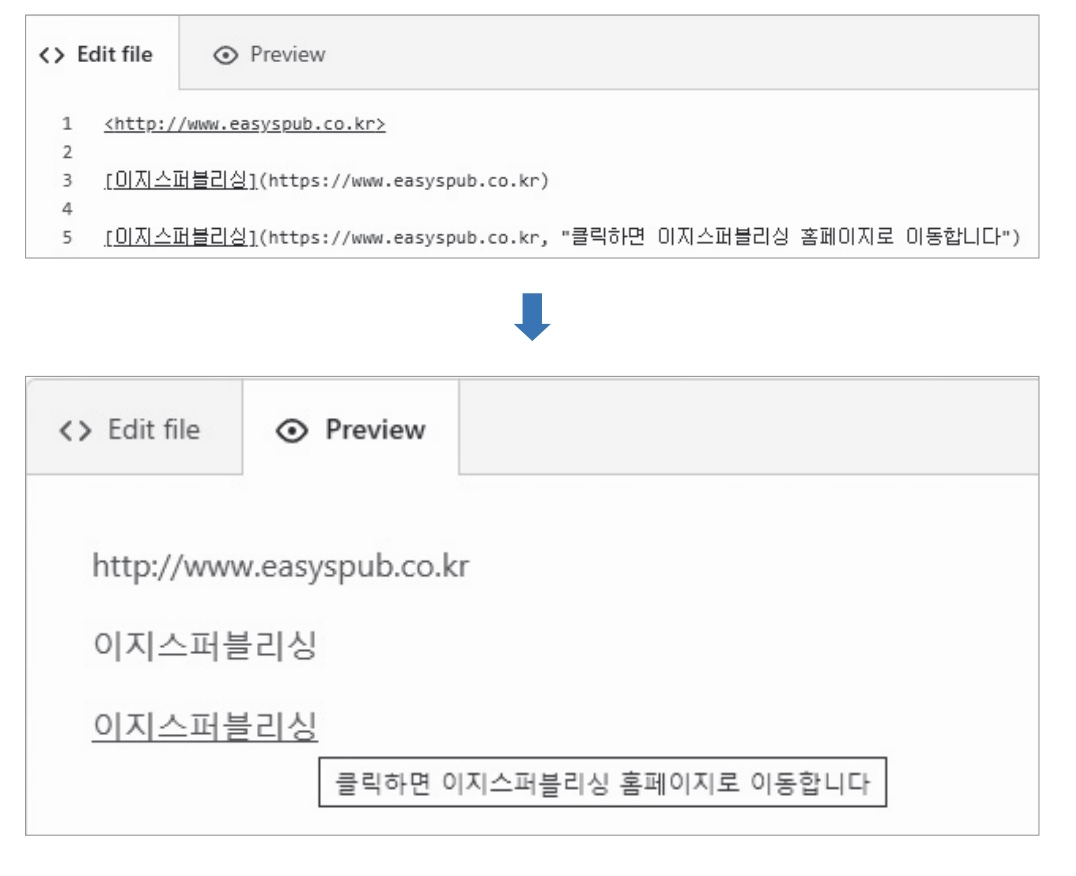1. 깃허브 프로필 관리하기
1-1. 프로필 둘러보기
- 이름과 사진을 비롯한 개인 정보 표시
- 관리하는 저장소 표시
- 사용자의 커밋 수 표시
1-2. 프로필 작성하기
1-3.컨트리뷰션 살펴보기
컨트리뷰션(contribution)
- 자신의 깃허브에 커밋을 올리는 것뿐만 아니라 다른 오픈 소스 프로젝트에서 PR을 등록하는 것 등 깃허브에서 하는 모든 활동을 가리킴
- 개인이 작성한 소스 코드를 커밋하거나 오픈 소스 프로젝트에 기여하는 커밋 모두 포함됨
컨트리뷰션 그래프: 깃허브 프로필 화면에서 초록색 사각형이 찍혀 있는 부분
- 이를 통해 사용자가 1년 동안 깃허브에서 활동한 내역 확인 가능
2. README 파일 작성하면서 마크다운 익히기
README 파일: 방문자가 편하게 자기 저장소를 살펴볼 수 있도록 안내문을 만들어 첫 화면에 띄워두는 문서
2-1. README 파일의 용도
- 마크다운(markdown) 문법 사용 -> 확장자:
.md
- 단순한 텍스트의 나열 외에 제목과 본문을 다르게 표현하거나 글씨체를 바꾸는 등 여러 서식 적용 가능
- 이미지, 외부 링크 삽입 가능
2-2. README 파일 작성하기
2-3. 마크다운 기본 문법 알아보기
- 제목
- 제목 입력 시 텍스트 앞에
#을 붙여 제목 글자 크기를 결정(1~6)
- #의 개수가 늘어날수록 제목 글자의 크기가 작아짐
- 1,2단계 제목까지는 제목 아래에 가로줄이 그려짐
- 가로줄 넣기
- 텍스트 단락 줄 바꾸기
- 순서 목록
- 1,2,3과 같이 번호를 붙여 표현 가능
- 목록은 전체가 하나의 단락이므로
Enter를 한 번 눌러 줄을 바꿈
- 숫자와 내용 사이에는 띄워 써야 함
- 순서가 없는 목록
+나 - 또는 *를 붙여서 나열- 글머리 기호가 자동으로 붙음
- 순서가 없는 목록에서
Tab을 눌러 항목을 들여쓰면 단계가 여러 개로 이루어진 목록 생성 가능
- 텍스트 꾸미기
- 굵게:
** 또는 __로 감쌈
- 기울임체: 기울임체로 나타낼 텍스트의 앞뒤를
* 또는 _로 감쌈
- 굵은 기울임체: 굵은 기울임체로 나타낼 텍스트의 앞뒤를
*** 또는 ___로 감쌈
- 취소선: 취초선을 나타낼 텍스트의 앞뒤를
~~로 감쌈
- 소스 코드
- 텍스트 사이에 소스 코드를 삽입하기 위해
백틱(`) 기호를 활용
- 글꼴이 고정폭으로 표시되어 보기에 편함
- 숫자 0과 영문자 o 등을 정확하게 구별해서 표시 가능
- 여러 줄짜리 소스를 넣으려면 소스의 앞과 뒤에 백틱을 3개씩 붙이면 됨
- 이때 소스 시작 부분에 사용하는 프로그래밍 언어를 함께 지정하면 해당 언어에 맞는 소스 형태로 표시
- 링크
- 여러 형태로 삽입 가능
<주소>[텍스트](주소)[텍스트](주소, "부가 설명")
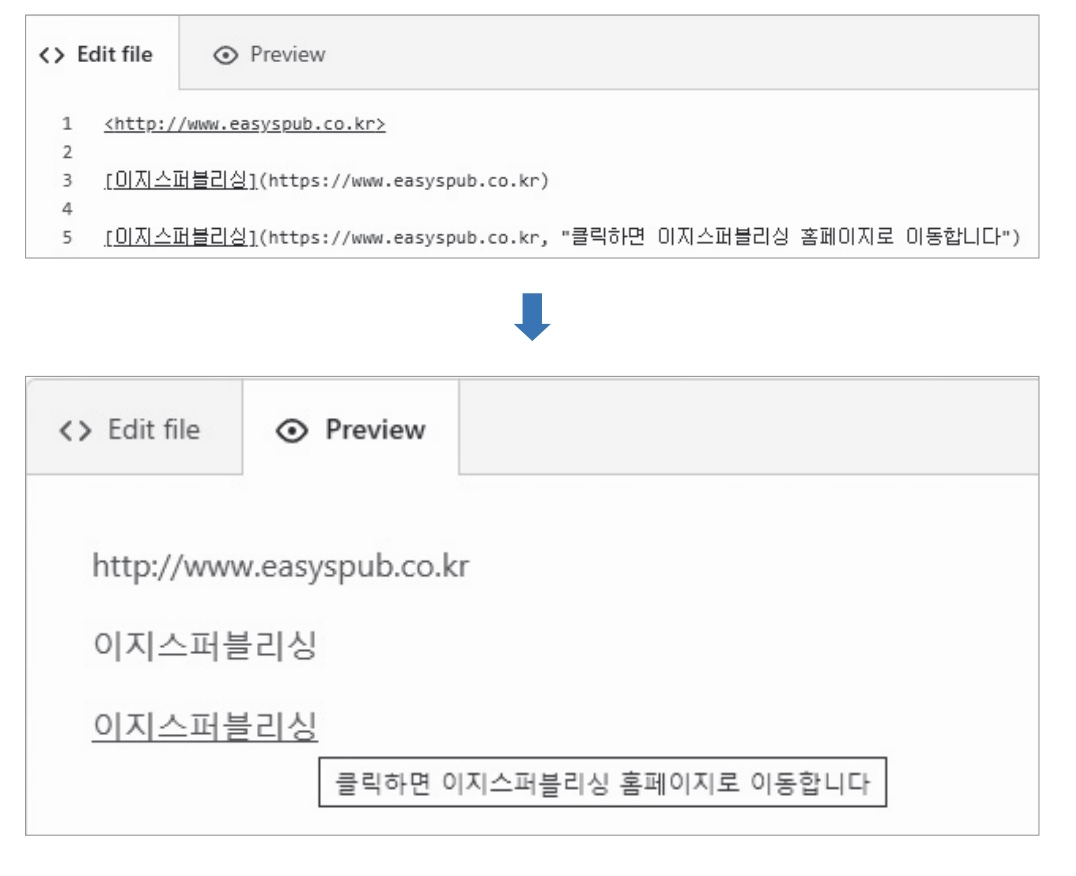
2-4. README 파일 수정하기
- README 내용 오른쪽 위에 있는
편집 키(✏)를 클릭하여 수정
- 이전의 파일 내용과 비교하기 위해 화면 오른쪽 위에 있는
Show diff를 통해 확인 가능
- 내용 왼쪽의 초록색 막대 부분: 추가된 내용
- 빨간색 막대 부분: 삭제된 내용
2-5. README에 이미지 추가하기
- 맨 앞에
!를 붙인 후 대체 텍스트와 이미지 파일 경로를 지정하여 삽입
- README 파일에 이미지를 삽입하려면 사용할 이미지가 온라인에 있어야 함
3. 오픈 소스 프로젝트에 기여하기
3-1. 컨트리뷰션 안내
- 런트리뷰션에는 소스의 버그를 수정하는 것뿐만 아니라 해당 오픈 소스에 도움이 될 만한 거의 모든 활동이 포함됨
- 오픈 소스의 경우 다른 사용자들의 컨트리뷰션을 통해 프로젝트를 수정/발전
3-2. 한글로 번역하여 Contribution 하기
- 깃허브에 있는 오픈 소스나 여러 프로젝트는 대부분 영문으로 되어 있음
- 깃허브의 오픈 소스나 프로젝트를 한글로 번역하는 것 또한 하나의 Contribution이 될 수 있음
3-3. 문서화 작업 도움
- 프로그램 도움말의 오타를 수정할 수 있음
- 한글판 오픈 소스 프로그램의 경우 잘못 번역된 한글 메뉴를 수정 가능
Pull Request를 통해 건의 사항을 제시할 수 있음
3-4. 소스 오류/ 버그 수정
- 오픈 소스 프로젝트에서 가장 많이 참여하는 분야
- 또는 추가되었으면 하는 기능을 제안할 수도 있음
- 저장소에서
Issues -> New issue를 클릭하여 내용을 입력하여 서로 소통할 수 있음
📚 References
- Do it! 지옥에서 온 문서 관리자 깃&깃허브 입문(6장)
참고
1. 클라우드에서 개발하기